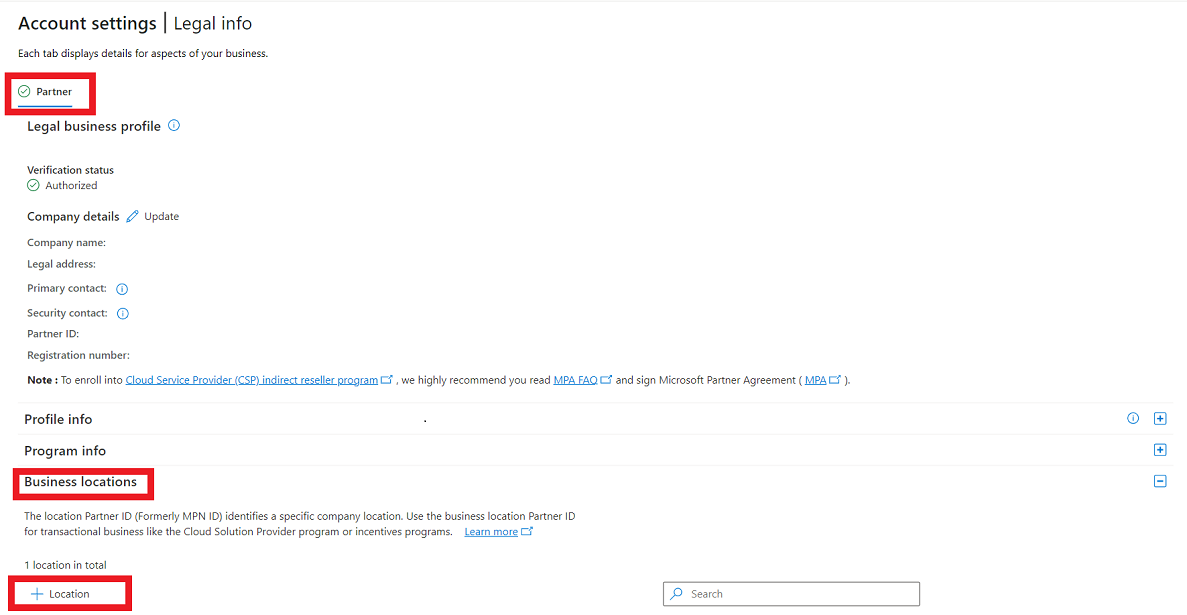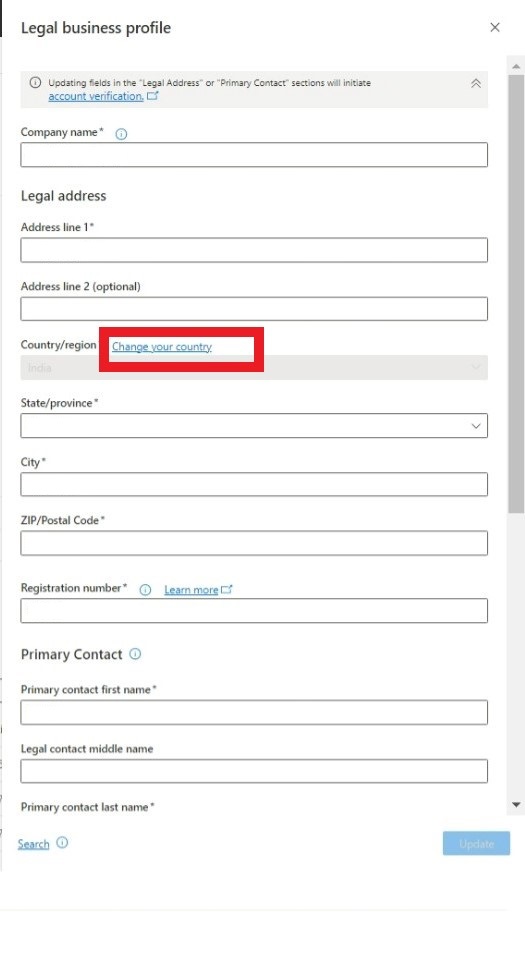Zarządzanie lokalizacjami kont programu Microsoft AI Cloud Partner Program i dodawanie lub usuwanie lokalizacji
Odpowiednie role: administrator konta
Konto programu Microsoft AI Cloud Partner Program może być globalne lub lokalne. Każde konto programu Microsoft AI Cloud Partner Program ma identyfikator PartnerID.
- Globalny identyfikator PartnerID identyfikuje odpowiednik siedziby firmy. Jest on używany w przypadku działań nie transakcyjnych, takich jak żądania pomocy technicznej.
- Lokalizacja PartnerID identyfikuje spółkę zależną firmy. Służy do rejestrowania się w programach zachęt, transakcji Dostawca rozwiązań w chmurze (CSP) i innych transakcji biznesowych. Wypłaty są powiązane z tymi konkretnymi lokalizacjami.
Przykładowa struktura konta i identyfikatory kont programu Microsoft AI Cloud Partner Program
Na diagramie firma Contoso ma siedzibę firmy w Wielkiej Brytanii, więc w tym miejscu firma jest legalnie zarejestrowana. Wielka Brytania jest również lokalizacją konta globalnego partnera firmy Contoso (PGA), partnerID 1234566.
Firma Contoso ma spółki zależne w Wielkiej Brytanii, Francji i Stany Zjednoczone. Każdy ma własne konto lokalizacji partnera (PLA) i PartnerID.
Uwaga
Istnieje relacja "jeden do jednego" między dzierżawą programu CSP a identyfikatorem lokalizacji programu microsoft AI Cloud Partner Program.
Dodawanie lokalizacji partnera
Zaloguj się do Centrum partnerskiego przy użyciu konta programu Microsoft AI Cloud Partner Program z uprawnieniami administratora globalnego lub administratora konta, a następnie wybierz pozycję Ustawienia koła zębatego.
Uwaga
Poświadczenia programu Microsoft AI Cloud Partner Program mogą różnić się od poświadczeń dostawcy CSP.
Wybierz obszar roboczy Ustawienia konta, a następnie wybierz pozycję Profil organizacji.
Wybierz pozycję Legal (Legal), a następnie na karcie Partner (Partner ) wybierz pozycję Business locations (Lokalizacje biznesowe) i wybierz pozycję Add location (Dodaj lokalizację).
Podaj wymagane szczegóły, w tym nazwę firmy, adres i informacje kontaktowe dotyczące lokalizacji.
Wybierz pozycję Dodaj lokalizację , aby utworzyć nowy identyfikator PartnerID dla lokalizacji, której można użyć w przypadku transakcji i zachęt dostawcy CSP.
Ważne
- Po dodaniu identyfikatora PartnerLocationID w Centrum partnerskim należy skontaktować się z pomocą techniczną partnera, jeśli chcesz go usunąć. Aby uzyskać więcej informacji na temat usuwania lokalizacji, zobacz następną sekcję Usuń identyfikator partnera lokalizacji.
- Upewnij się, że lokalizacja rejestracji jest wiarygodną jednostką biznesową i pod podanym adresem. W przeciwnym razie lokalizacja nie przejdzie przez proces weryfikacji.
Usuwanie lokalizacji partnera
Aby usunąć identyfikator PartnerLocationID z konta, musisz skontaktować się z pomocą techniczną partnera.
Przed usunięciem identyfikatora PartnerLocationID należy podać pisemne oświadczenie z informacją, że rozumiesz, że:
- Nie można pobrać usuniętych lokalizacji.
- Wszystkie elementy powiązane z tym identyfikatorem PartnerID nie będą już rozpoznawane lub aktywne dla Twojej firmy (na przykład rozwiązania wspólnej sprzedaży lub inne rejestracje programu).
Wymagania wstępne dotyczące dodawania nowego konta dla firmy CSP
Aby dodać nowe konto biznesowe CSP, zacznij od upewnienia się, że zostały spełnione wymagania wstępne:
Musisz zaakceptować umowę partnerską firmy Microsoft i aktywować konto.
Musisz mieć identyfikator PartnerLocationID w kraju/regionie, w którym chcesz wykonywać działalność WSP.
Jeśli chcesz zarejestrować się jako partner rozliczania bezpośredniego, przeczytaj temat Wymagania dotyczące rejestracji jako partner cSP rozliczający się bezpośrednio
Aby utworzyć nową rejestrację odsprzedawcy pośredniego CSP, przeczytaj Praca z dostawcami pośrednimi.
Uwaga
Pamiętaj, aby zalogować się przy użyciu nowych poświadczeń dla nowego konta CSP. Nie używaj istniejących poświadczeń, ponieważ jeśli to zrobisz, Centrum partnerskie rozpozna Cię jako już konto.
Wyświetlanie i aktualizowanie lokalizacji programu Microsoft AI Cloud Partner Program
Wykonaj poniższe kroki, aby wyświetlić i zaktualizować lokalizacje programu Microsoft AI Cloud Partner Program.
- Zaloguj się do Centrum partnerskiego przy użyciu poświadczeń konta programu Microsoft AI Cloud Partner Program (poświadczenia programu Microsoft AI Cloud Partner Program mogą różnić się od poświadczeń dostawcy CSP) i wybierz pozycję Ustawienia (koło zębate).
- Wybierz pozycję Ustawienia konta, a następnie profil organizacji, a następnie pozycję Identyfikatory.
- Znajdź identyfikator Partnera z typem Location , który pasuje do kraju/regionu tego konta CSP i użyj go do ukończenia skojarzenia.
- Jeśli nie możesz znaleźć identyfikatora PartnerLocationID zgodnego z kontem CSP, którego chcesz użyć, możesz dodać nową lokalizację, która spowoduje utworzenie nowego identyfikatora PartnerID. Zobacz Dodawanie identyfikatora partnera lokalizacji.
Dodawanie identyfikatora numeru rejestracji
Jeśli jesteś dostawcą pośrednim, partnerem rozliczanym bezpośrednio lub odsprzedawcą pośrednim, a pracujesz z nowymi lub istniejącymi klientami w następujących krajach/regionach, musisz podać numery identyfikatorów rejestracji dla swojej firmy. (Jeśli kraj/region, w którym prowadzisz działalność, nie jest wymieniony poniżej, podanie identyfikatora rejestracji jest opcjonalne).
- Armenia
- Azerbejdżan
- Białoruś
- Brazylia
- Węgry
- Indie
- Irak
- Kazachstan
- Kirgistan
- Mołdawia
- Myanmar
- Polska
- Rosja
- Arabia Saudyjska
- Republika Południowej Afryki
- Sudan Południowy
- Tadżykistan
- Tajlandia
- Turcja
- Ukraina
- Zjednoczone Emiraty Arabskie
- Uzbekistan
- Wenezuela
- Wietnam
Aby uzyskać więcej informacji, zobacz Informacje o numerze identyfikacyjnym rejestracji.
Zmienianie kraju/regionu konta globalnego partnera
Wykonaj poniższe kroki, aby zmienić kraj/region konta globalnego partnera.
Zaloguj się do Centrum partnerskiego przy użyciu poświadczeń konta programu Microsoft AI Cloud Partner Program (poświadczenia programu Microsoft AI Cloud Partner Program mogą różnić się od poświadczeń dostawcy CSP) i wybierz pozycję Ustawienia (koło zębate).
Wybierz pozycję Ustawienia konta. Na karcie Partner przejdź do pozycji Lokalizacje biznesowe i sprawdź listę lokalizacji, aby upewnić się, że lokalizacja, która ma być wyświetlana jako jednostka prawna.
Aby dodać lokalizację, wybierz pozycję Dodaj lokalizację i podaj wymagane szczegóły, w tym nazwę biznesową, adres i podstawowy kontakt dla lokalizacji, którą chcesz dodać do firmy.
Wybierz pozycję Zmień kraj obok listy rozwijanej Kraj/region i wykonaj kroki.
Wybierz pozycję Zapisz.
Globalny kraj/region konta globalnego programu Microsoft AI Cloud Partner Program jest zmieniany na nowy kraj lub region.
Następne kroki
- Dowiedz się więcej o procesie weryfikacji.
Opinia
Dostępne już wkrótce: W 2024 r. będziemy stopniowo wycofywać zgłoszenia z serwisu GitHub jako mechanizm przesyłania opinii na temat zawartości i zastępować go nowym systemem opinii. Aby uzyskać więcej informacji, sprawdź: https://aka.ms/ContentUserFeedback.
Prześlij i wyświetl opinię dla